Was sind Produkte?
Produkte werden verwendet, um Kunden für ein physisches Produkt, eine Dienstleistung oder einen geschützten Inhalt zu bezahlen. Im Wesentlichen können Produkte als Preisschilder betrachtet werden, die dem System mitteilen, wann und wie viel es dem Käufer in Rechnung stellen soll.
Wie man Produkte verwendet
Produkte werden erstellt, indem Sie einem Artikel, den Sie verkaufen möchten, einfach einen Namen und einen Preis geben. Sie können auch Zahlungsoptionen wie Abonnements oder Probezeiträume, Versand für physische Produkte und/oder assoziativen Zugang zu Paketen oder Mitgliedschaftsstufen angeben.
Wenn ein Produkt mit einer Mitgliedschaftsstufe oder einem Paket verknüpft wird, wird der Zugang gewährt, wenn das Produkt gekauft wird; und wenn das Produkt ein Abonnement ist, wird der Zugang widerrufen, wenn das Abonnement beendet wird.
Weitere Informationen über den assoziierten Zugang finden Sie in der Übersicht über die Mitgliedschaftsebenen und Bündel Übersicht Artikel.
Produkte verwalten
Durch Öffnen MemberMouse > Produkteinstellungen und die Anzeige der Produkte können Sie Ihre Produkte erstellen, bearbeiten, löschen und verschiedene andere Vorgänge durchführen. Detaillierte Anweisungen finden Sie in unserem Produkte verwalten Artikel.
Der unten stehende Screenshot zeigt ein Beispiel für die Registerkarte Produkte. Hier sehen Sie alle Produkte, die Sie erstellt haben, ihre Einstellungen und Eigenschaften sowie die Kauflinks, die Sie auf Ihrer Website platzieren können. Konsultieren Sie die Produkt-Optionen Tabelle unten, um mehr zu erfahren.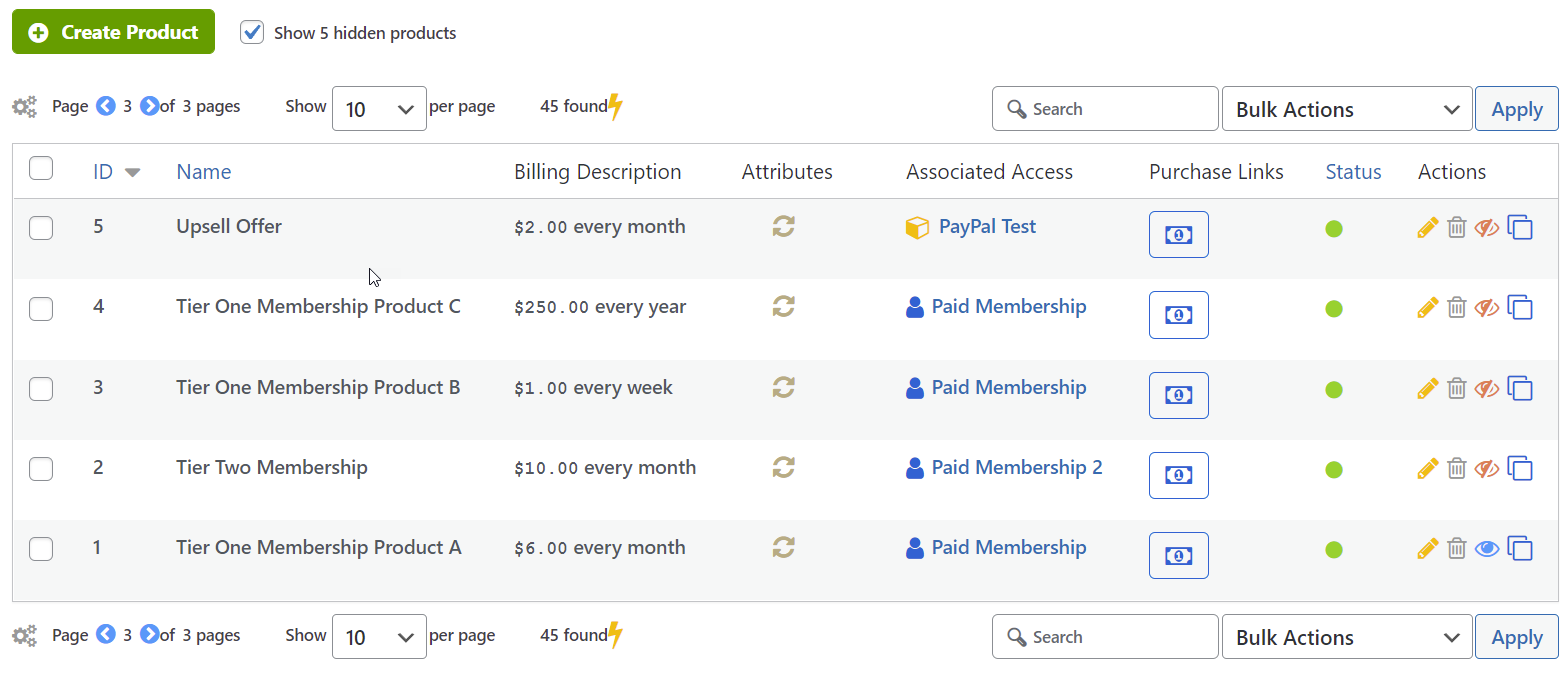
Produkt-Optionen
| KOLUMNE | BESCHREIBUNG |
| ID | Die ID-Nummer wird intern verwendet, um das Produkt in bestimmten SmartTags™. und SmartWidgetsund in der MitgliedMaus-API. |
| Name | Dies ist der Name des Produkts. Standardmäßig wird dieser Name auf der Kassenseite angezeigt, wenn ein Besucher auf den entsprechenden Kauflink klickt. |
| Beschreibung der Rechnung | Legt den Preis für jedes Produkt und die Zahlungsbedingungen fest, z. B. Probezeit, wiederkehrender Abrechnungszyklus und begrenzte Zahlungen |
| Attribute | Diese Symbole zeigen visuell die Spezifikationen an, die zu jedem Produkt hinzugefügt wurden. Versuch Versuch Abonnement über wiederkehrende Zahlungen Abonnement über wiederkehrende Zahlungen Zahlungsplan über begrenzte Zahlungen für ein Abonnement Zahlungsplan über begrenzte Zahlungen für ein Abonnement Versand Versand SKU-Code SKU-Code |
| Assoziierter Zugang | Shows the bundles or membership levels that are associated with each product. The product determines the price and payment specifications for the associated bundle or membership level. This access will be provided when the product is purchased; and, if the product is a subscription, access will be revoked when the subscription is terminated. |
| Links kaufen | Die Links kaufen icon will display a pop-up dialog . Hier haben Sie Zugriff auf einen Kauflink-SmartTag und einen statischen Link für dieses bestimmte Produkt. Diese Links leiten Kunden sofort zur Standard-Kassenseite, um das Produkt zu kaufen. |
| Status | This column indicates if the product is active (green) or inactive (red). |
| Aktionen | Mit den Symbolen in dieser Spalte können Sie ein Produkt bearbeiten, löschen oder ausblenden. Weitere Informationen zu diesen Funktionen finden Sie in unserem Produkte verwalten Artikel. Bearbeiten - Klicken Sie auf das Symbol, um die Eigenschaften eines Produkts zu bearbeiten. Bearbeiten - Klicken Sie auf das Symbol, um die Eigenschaften eines Produkts zu bearbeiten. Delete – Click on the icon to delete a product. If the icon appears grey, then the product is in use and can't be deleted. Delete – Click on the icon to delete a product. If the icon appears grey, then the product is in use and can't be deleted. Ausblenden - Klicken Sie auf das Symbol, um das Produkt auszublenden. Zu diesem Zeitpunkt können Sie das Produkt auch inaktiv machen, d. h. es kann nicht für neue Einkäufe verwendet werden. (Verfügbar ab MM2.4.0) Ausblenden - Klicken Sie auf das Symbol, um das Produkt auszublenden. Zu diesem Zeitpunkt können Sie das Produkt auch inaktiv machen, d. h. es kann nicht für neue Einkäufe verwendet werden. (Verfügbar ab MM2.4.0)  Anzeigen - Klicken Sie auf das Symbol, um das Produkt anzuzeigen. Wenn das Produkt zuvor inaktiv war, können Sie es jetzt auch aktivieren, d. h. es kann für einen Kauf verwendet werden. (Verfügbar ab MM2.4.0) Anzeigen - Klicken Sie auf das Symbol, um das Produkt anzuzeigen. Wenn das Produkt zuvor inaktiv war, können Sie es jetzt auch aktivieren, d. h. es kann für einen Kauf verwendet werden. (Verfügbar ab MM2.4.0)  Duplizieren - Klicken Sie auf das Symbol, um ein neues Produkt mit den Einstellungen dieses Produkts zu erstellen. (Verfügbar ab MM2.4.1) Duplizieren - Klicken Sie auf das Symbol, um ein neues Produkt mit den Einstellungen dieses Produkts zu erstellen. (Verfügbar ab MM2.4.1) |
 Blog
Blog Podcast
Podcast Unterstützung
Unterstützung Kunden-Login
Kunden-Login




